在Word文档中,为文字添加边框不仅可以增强视觉效果,还能帮助读者更好地聚焦于特定内容。下面,我们将详细介绍如何为Word文档中的文字设置边框。
#### 一、使用快速边框工具
1. **选中文字**:首先,用鼠标或键盘快捷键选中你想要添加边框的文字。
2. **点击边框按钮**:在Word的顶部菜单栏中,点击“开始”选项卡。在“字体”组中,你可以看到一个带有边框图标的按钮,通常这个图标显示为一个小方框。直接点击这个按钮,即可为选中的文字快速添加一个默认的边框。
#### 二、利用“边框和底纹”对话框自定义边框
1. **选中文字**:同样,首先选中你想要添加边框的文字。
2. **打开对话框**:点击“开始”选项卡,在“段落”栏中找到“边框”按钮,点击其下拉箭头,选择“边框和底纹”。
3. **设置参数**:在弹出的“边框和底纹”对话框中,点击“边框”选项卡。在这里,你可以进行详细的边框设置。
* **应用于**:确保“应用于”选项设置为“文字”。
* **设置边框样式**:在“设置”选项下,选择你想要的边框类型,如实线、虚线等。
* **选择样式、颜色和宽度**:你可以进一步自定义边框的样式、颜色和宽度。
4. **确定并应用**:设置完成后,点击“确定”按钮,选中的文字就会应用上你设置的边框。
#### 三、使用表格或文本框添加边框
1. **插入表格**:在文档中插入一个表格,将需要添加边框的文字放入表格单元格中,然后为表格单元格设置边框。
2. **插入文本框**:插入一个文本框,在文本框中输入文字,并为文本框设置边框。这种方法适用于需要灵活调整边框大小和位置的场景。
通过上述方法,你可以轻松地为Word文档中的文字添加各种样式的边框,从而提升文档的专业性和可读性。